Gunakan aktivitas Dapatkan Metadata untuk mencari data dari sumber data
Anda dapat menggunakan aktivitas Dapatkan Metadata untuk mengambil metadata data apa pun dalam alur Fabric. Anda dapat menggunakan output dari aktivitas Dapatkan Metadata dalam ungkapan bersyarat untuk melakukan validasi, atau menggunakan metadata dalam aktivitas berikutnya.
Prasyarat
Untuk memulai, Anda harus menyelesaikan prasyarat berikut:
- Akun penyewa dengan langganan aktif. Buat akun secara gratis.
- Ruang kerja dibuat.
Menambahkan aktivitas Dapatkan Metadata ke alur dengan UI
Untuk menggunakan aktivitas Get Metadata dalam alur, selesaikan langkah-langkah berikut:
Membuat aktivitas
Buat alur baru di ruang kerja Anda.
Cari Dapatkan Metadata di panel Aktivitas alur, dan pilih untuk menambahkannya ke kanvas alur.
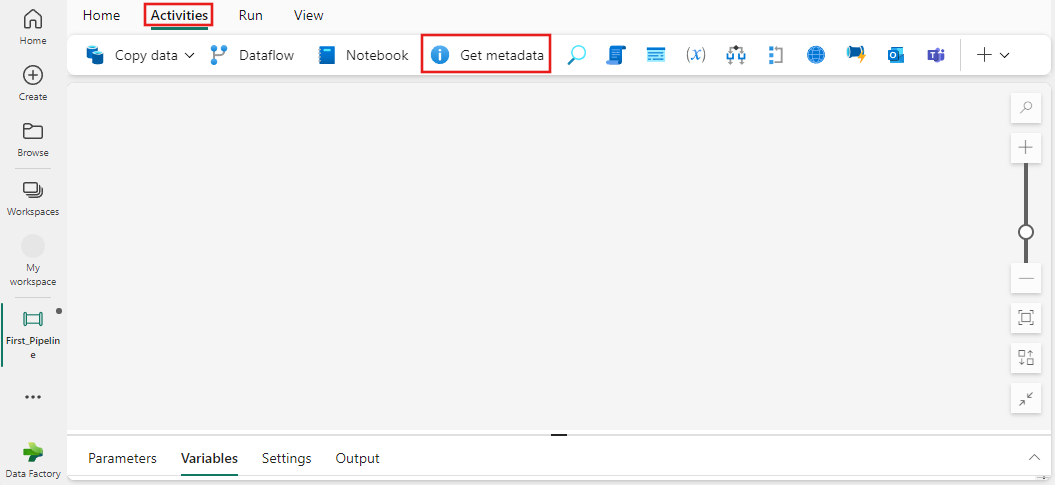
Pilih aktivitas Dapatkan Metadata baru di kanvas jika belum dipilih.
Lihat panduan Pengaturan umum untuk mengonfigurasi tab Pengaturan umum.
Mendapatkan pengaturan Metadata
Pilih tab Pengaturan , lalu pilih koneksi yang sudah ada dari dropdown Koneksi , atau buat koneksi baru, dan tentukan detail konfigurasinya. Kemudian pilih tabel, untuk memilih dari berbagai bidang metadata yang tersedia untuk tabel, termasuk jumlah kolom, ada, struktur, dan konten dinamis.
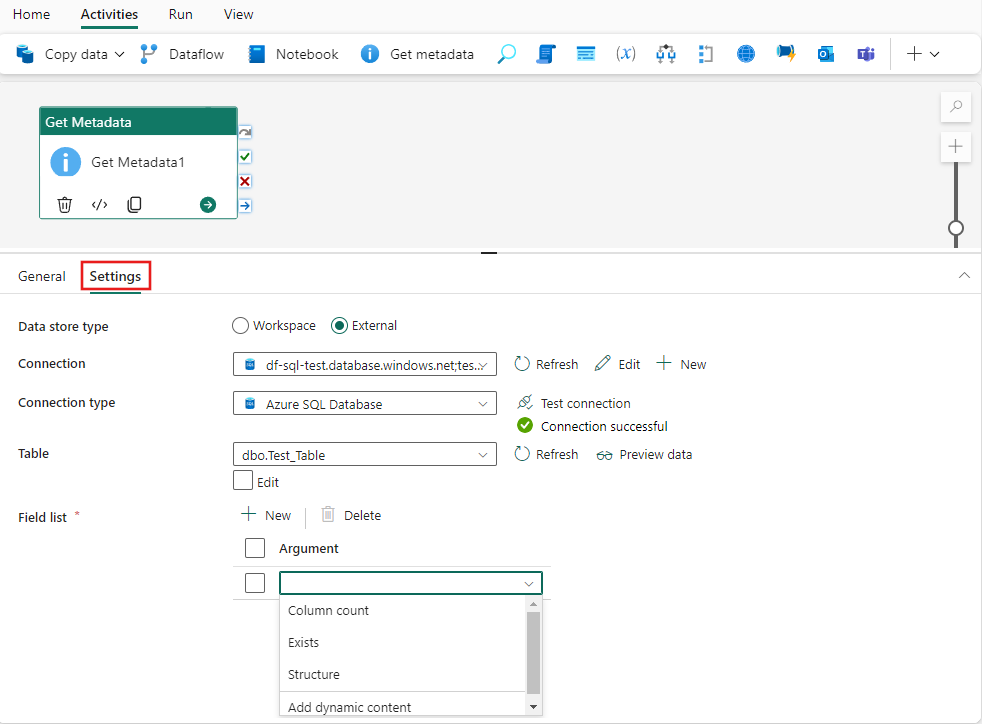
Menggunakan aktivitas Dapatkan Metadata
Anda dapat menggunakan output aktivitas Dapatkan Metadata dalam aktivitas lain di mana konten dinamis didukung. Dalam contoh ini, ini digunakan sebagai Ekspresi untuk aktivitas Beralih.
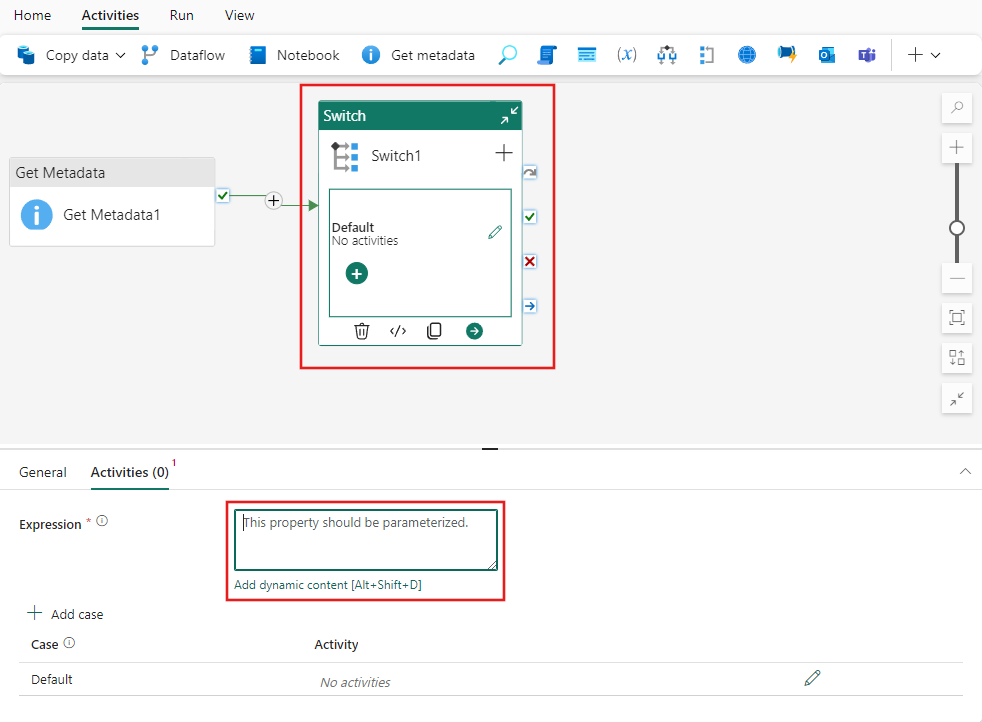
Pilih tautan Tambahkan konten dinamis yang muncul di bawah kotak teks Ekspresi untuk aktivitas Beralih. Kemudian Anda dapat menelusuri output aktivitas di penyusun ekspresi dan memilihnya untuk menambahkannya ke ekspresi.
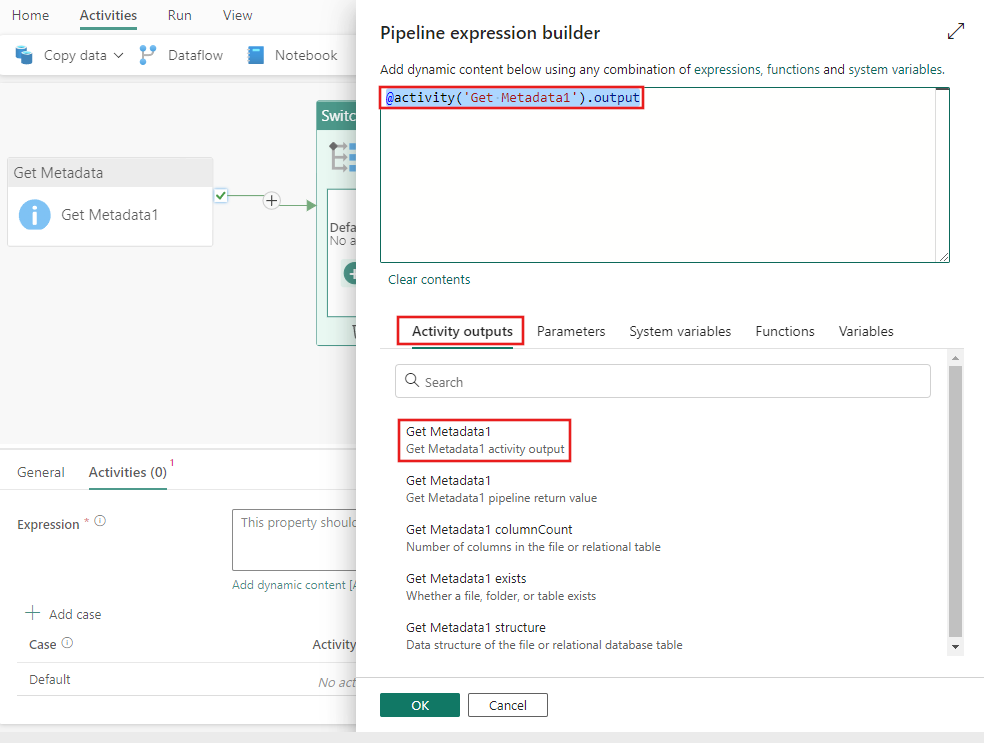
Menyimpan dan menjalankan atau menjadwalkan alur
Setelah menambahkan aktivitas lain yang diperlukan ke alur Anda, Anda dapat menyimpan dan menjalankannya. Beralih ke tab Beranda di bagian atas editor alur, dan pilih tombol simpan untuk menyimpan alur Anda. Pilih Jalankan untuk menjalankannya secara langsung, atau Jadwalkan untuk menjadwalkannya. Anda juga dapat melihat riwayat eksekusi di sini atau mengonfigurasi pengaturan lain.
